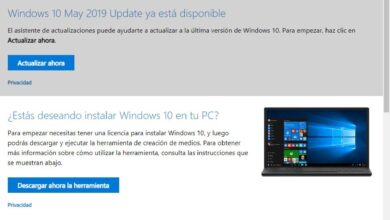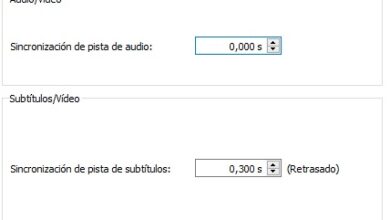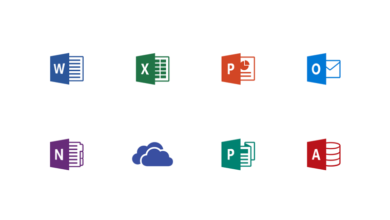Comment installer Windows 10 S sur n’importe quel ordinateur Windows 10
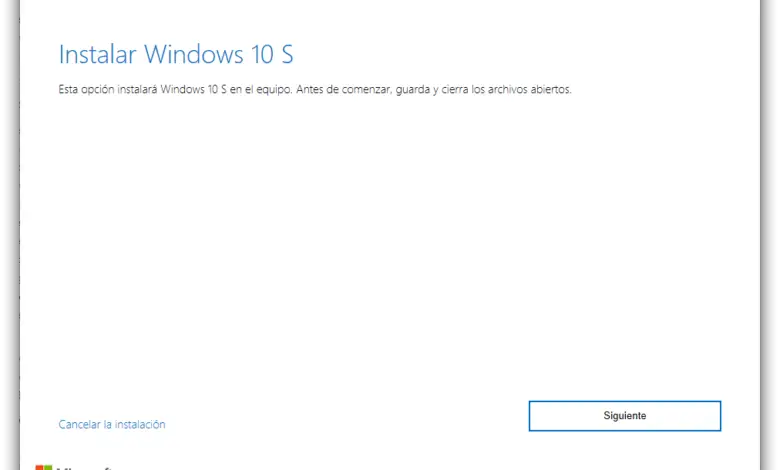
Windows 10 S est la nouvelle version de Windows 10 dont nous avons déjà parlé à plusieurs reprises. Cette version se caractérise par une grande sécurité et offrant d’excellentes performances, en particulier sur les ordinateurs avec peu de ressources, en permettant uniquement l’exécution des applications UWP téléchargées depuis le Windows 10. Ce système d’exploitation a été lancé exclusivement avec le nouveau Surface Laptop, bien que Microsoft ouvre progressivement ce système à plus d’utilisateurs, permettant à quiconque de l’installer facilement sur son ordinateur grâce à ce nouvel outil officiel.
Nous avons déjà parlé à plusieurs reprises de Windows 10 S , le système d’exploitation limité de Microsoft avec lequel la société entend se tailler une niche dans les ordinateurs bas de gamme et, accessoirement, promouvoir ses applications universelles à partir du Windows Store tout en offrant une protection extrême contre les logiciels malveillants aux utilisateurs en ne pas autoriser l’exécution des applications Win32.
Nous vous avons également expliqué comment «simuler» que Windows 10 S est installé sur n’importe quel ordinateur sans télécharger ni installer quoi que ce soit pour tester si ce système s’adapte ou non à nos besoins.
Microsoft a récemment publié des images ISO Windows 10 S, mais ces images ne sont réservées qu’aux utilisateurs abonnés à la plate-forme de développement MDSN Technet, nous ne pouvons donc pas les télécharger facilement.
Désormais, Microsoft souhaite permettre aux utilisateurs de tester facilement le système d’exploitation et, pour cela, il vient de lancer un outil qui nous permet de convertir toute installation de Windows 10 en Windows 10 S en quelques minutes et sans perdre nos données. Ensuite, voyons comment cela fonctionne.
Comment convertir Windows 10 Professionnel en Windows 10 S
Puisque, pour le moment, les images ISO qui nous permettent d’installer directement Windows 10 S ne sont pas disponibles , la seule façon d’installer ce système d’exploitation est de le faire à partir de Windows 10, en particulier à partir des versions Pro et Pro Education. Bien qu’avec la version «Home», cela puisse également fonctionner, Microsoft ne recommande pas de le faire pour le moment.
Par conséquent, la première chose à faire est d’ installer la version complète de Windows 10 sur notre ordinateur.
Une fois que nous avons déjà installé Windows 10 et activé avec une licence «Pro», l’étape suivante consiste à décharger l’outil officiel qui vient de sortir de la société qui nous permettra de convertir Windows 10 Windows 10 S Pro . Cet outil se chargera automatiquement de mettre à jour et de configurer notre système pour en faire cette version limitée mais sûre de Windows.
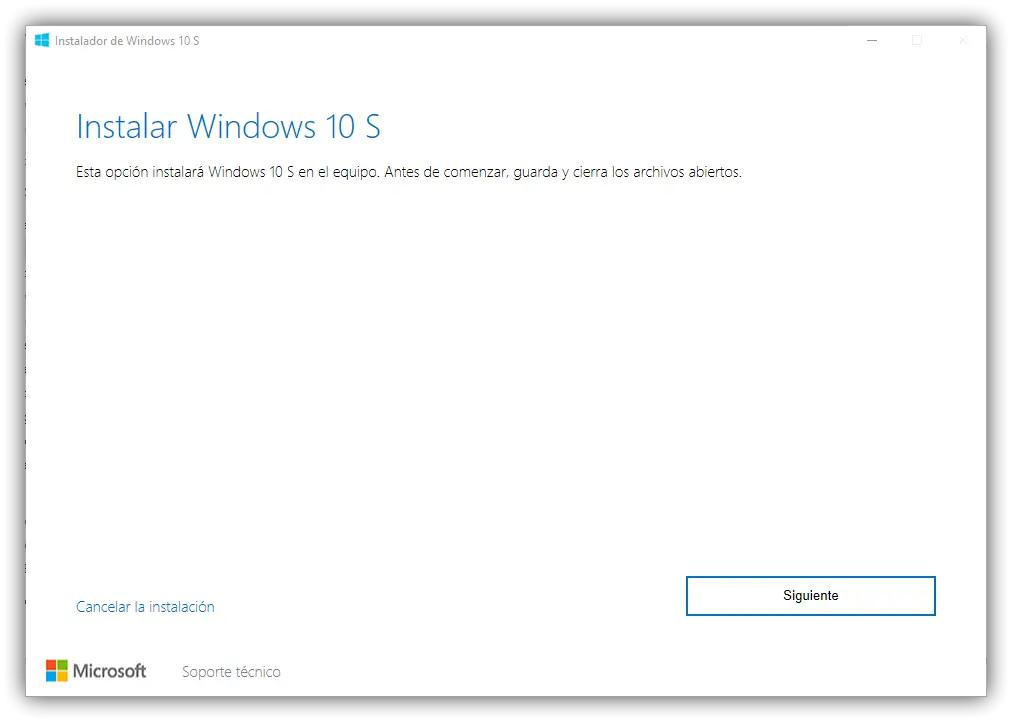
Le processus de téléchargement et d’installation de Windows 10 S peut prendre du temps. Une fois le processus terminé, notre ordinateur exécutera déjà cette nouvelle version du système d’exploitation. Ce système d’exploitation sera activé avec la même licence du système que nous avions activé auparavant.
Si nous voulons commencer à utiliser ce système d’exploitation à partir de zéro, nous devrons utiliser l’option «Récupérer» le système pour effacer toutes les données et tous les paramètres et ainsi pouvoir commencer à utiliser une version propre de Windows 10 S. En cas d’obtenir fatigués et voulant revenir à Windows 10 Pro, nous pouvons suivre les étapes pour mettre à jour vers cette version complète ou, plus recommandé, réinstaller Windows 10 à partir de zéro comme nous l’avons expliqué précédemment.
Avez-vous déjà essayé Windows 10 S? Que pensez-vous de ce système d’exploitation?